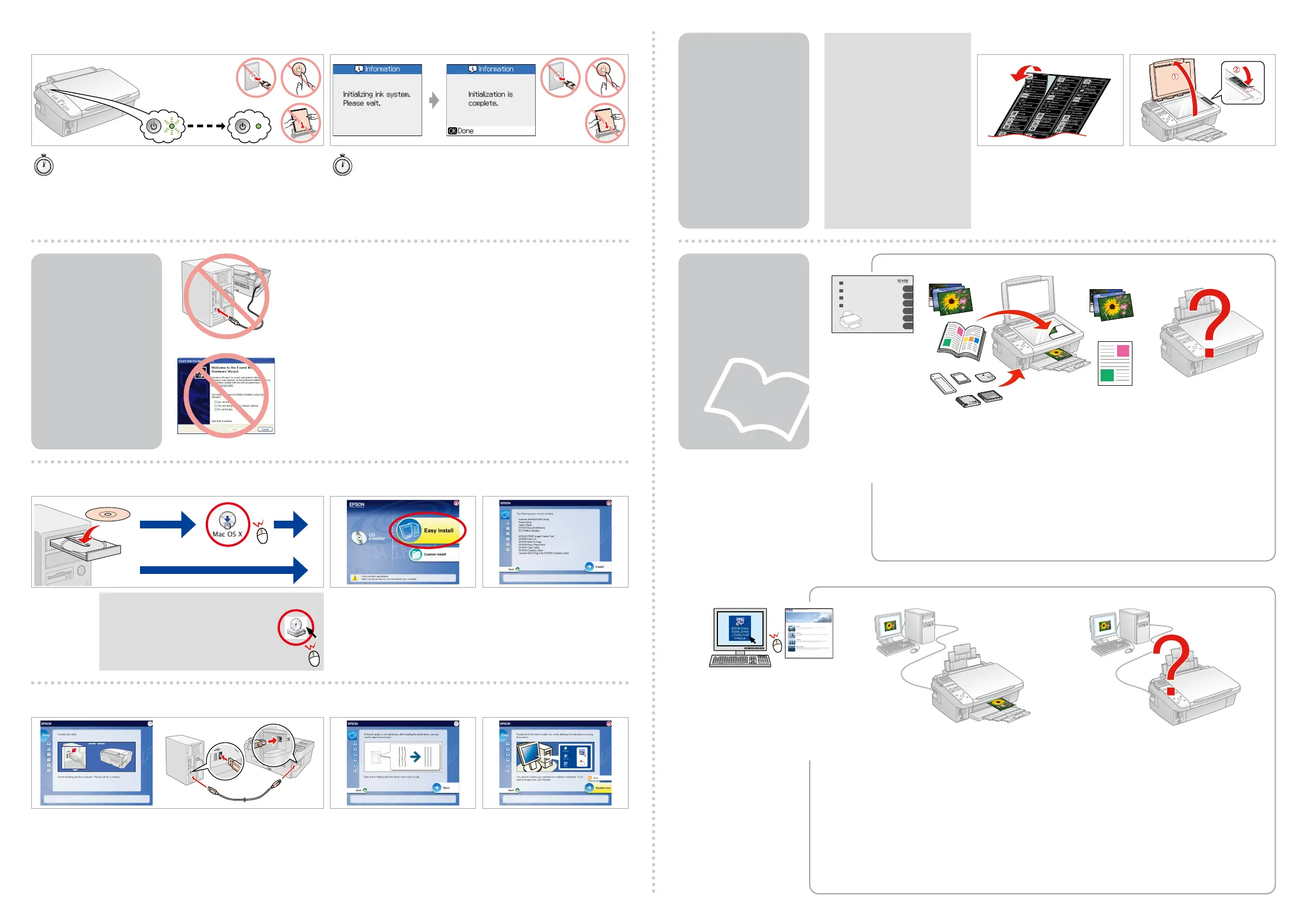4
5
Insert.
Masukkan.
放入。
A
Click.
Klik.
按一下。
B
Follow the instructions.
Ikuti petunjuk.
按照指示操作。
C
Windows: No installation screen? &
Windows: Tidak ada layar instalasi? &
Windows:沒有出現安裝畫面? &
Connect to your PC.
Hubungkan komputer Anda.
連接到電腦。
D
Check, and then click Next to continue.
Periksa, dan klik Selanjutnya untuk
melanjutkan.
檢查,然後按“下一步”繼續。
E
Installation complete.
Instalasi selesai.
安裝完成。
F
Do not connect the USB cable until you are instructed to do so.
Jangan hubungkan kabel USB sampai Anda diminta untuk melakukannya.
除非有指示提及,請勿連接 USB 纜線。
If this screen appears, click Cancel.
Jika layar ini muncul, klik Cancel (Batal).
如果出現此畫面,請按 Cancel(取消)。
Peel o.
Kelupas.
撕下。
A
Stick.
Tempelkan.
貼上。
B
Depending on the location, the
supplementary stickers may not be
available.
Tergantung pada lokasi, stiker
tambahan mungkin tidak tersedia.
部分地區可能沒有附送說明貼紙。
Getting More
Information
Dapatkan Berbagai
Informasi
獲取更多資訊
Basic Operation
Guide
Panduan Dasar
Pemakaian
使用手冊
Copying and printing without a computer
Menyalin dan mencetak tanpa komputer
無需電腦進行複印和列印
Troubleshooting and
maintenance
Pemecahan Masalah dan
pemeliharaan
疑難排解和維修
User’s Guide
Panduan
Pengguna
使用說明書
Printing and scanning with a computer
Mencetak dan memindai dengan komputer
使用電腦進行列印和掃描
Troubleshooting and maintenance
Pemecahan Masalah dan pemeliharaan
疑難排解和維修
Installing the Software
Menginstal Perangkat
Lunak
安裝軟件
Attaching Panel
Supplement Sticker
Memasang Stiker
Tambahan Panel
貼上面板說明貼紙
Windows
Mac OS X
Wait approximately 2.5 mins.
Tunggu kurang lebih 2,5 mnt.
等候約 2.5 分鐘。
(SX200/TX200)H
Wait approximately 2.5 mins.
Tunggu kurang lebih 2,5 mnt.
等候約 2.5 分鐘。
(SX400/TX400)
